Tutorial: Erstellen der Webanwendung und Datenmodelle für EF Database First mit ASP.NET MVC
Mithilfe von MVC, Entity Framework und ASP.NET Scaffolding können Sie eine Webanwendung erstellen, die eine Schnittstelle zu einer vorhandenen Datenbank bereitstellt. In dieser Tutorialreihe erfahren Sie, wie Sie automatisch Code generieren, mit dem Benutzer Daten anzeigen, bearbeiten, erstellen und löschen können, die sich in einer Datenbanktabelle befinden. Der generierte Code entspricht den Spalten in der Datenbanktabelle.
Dieses Tutorial konzentriert sich auf das Erstellen der Webanwendung und das Generieren der Datenmodelle basierend auf Ihren Datenbanktabellen.
In diesem Tutorial:
- Erstellen einer ASP.NET-Web-App
- Generieren der Modelle
Voraussetzungen
Erstellen einer ASP.NET-Web-App
Erstellen Sie in einer neuen Projektmappe oder derselben Projektmappe wie das Datenbankprojekt ein neues Projekt in Visual Studio, und wählen Sie die Vorlage ASP.NET Webanwendung aus. Nennen Sie das Projekt ContosoSite.
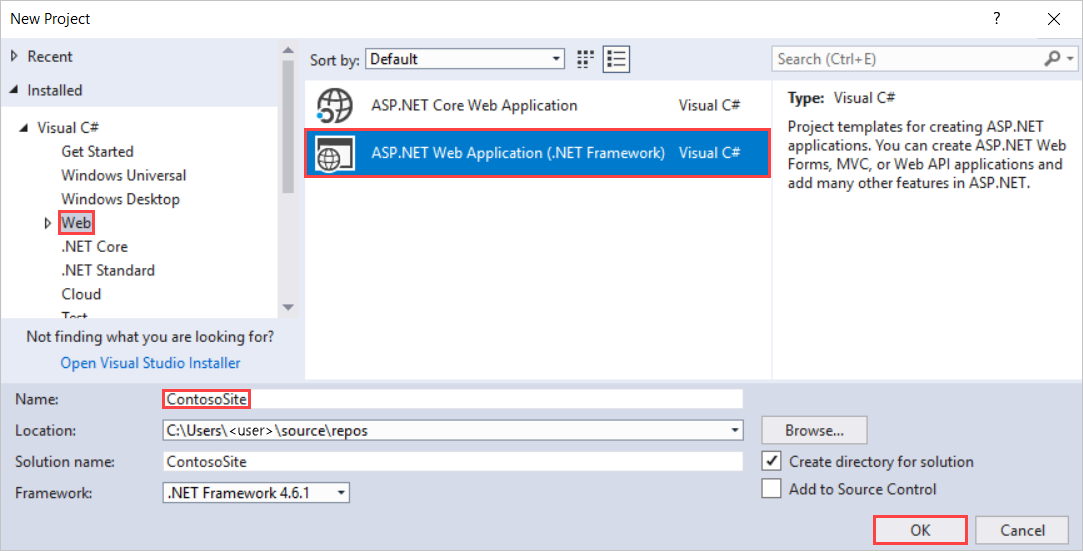
Klicken Sie auf OK.
Wählen Sie im Fenster Neues ASP.NET Projekt die MVC-Vorlage aus. Sie können die Option Host in the Cloud vorerst deaktivieren, da Sie die Anwendung später in der Cloud bereitstellen. Klicken Sie auf OK , um die Anwendung zu erstellen.
Das Projekt wird mit den Standarddateien und -ordnern erstellt.
In diesem Tutorial verwenden Sie Entity Framework 6. Sie können die Version von Entity Framework in Ihrem Projekt über das Fenster NuGet-Pakete verwalten überprüfen. Aktualisieren Sie bei Bedarf Ihre Version von Entity Framework.
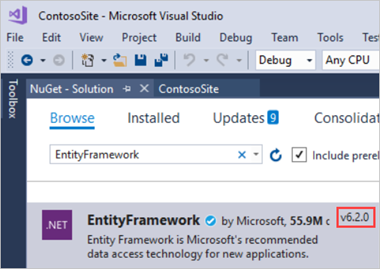
Generieren der Modelle
Sie erstellen nun Entity Framework-Modelle aus den Datenbanktabellen. Bei diesen Modellen handelt es sich um Klassen, die Sie zum Arbeiten mit den Daten verwenden. Jedes Modell spiegelt eine Tabelle in der Datenbank und enthält Eigenschaften, die den Spalten in der Tabelle entsprechen.
Klicken Sie mit der rechten Maustaste auf den Ordner Models , und wählen Sie Hinzufügen und Neues Element aus.
Wählen Sie im Fenster Neues Element hinzufügen die Option Daten im linken Bereich aus, und ADO.NET Entitätsdatenmodell aus den Optionen im mittleren Bereich aus. Nennen Sie die neue Modelldatei ContosoModel.
Klicken Sie auf Hinzufügen.
Wählen Sie im Assistenten für Entitätsdatenmodelle die Option EF Designer aus Datenbank aus.
Klicken Sie auf Weiter.
Wenn Sie in Ihrer Entwicklungsumgebung Datenbankverbindungen definiert haben, wird möglicherweise eine dieser Verbindungen bereits ausgewählt. Sie möchten jedoch eine neue Verbindung mit der Datenbank erstellen, die Sie im ersten Teil dieses Tutorials erstellt haben. Klicken Sie auf die Schaltfläche Neue Verbindung .
Geben Sie im Eigenschaftenfenster Verbindung den Namen des lokalen Servers an, auf dem Ihre Datenbank erstellt wurde (in diesem Fall (localdb)\ProjectsV13). Nachdem Sie den Servernamen angegeben haben, wählen Sie contosoUniversityData aus den verfügbaren Datenbanken aus.
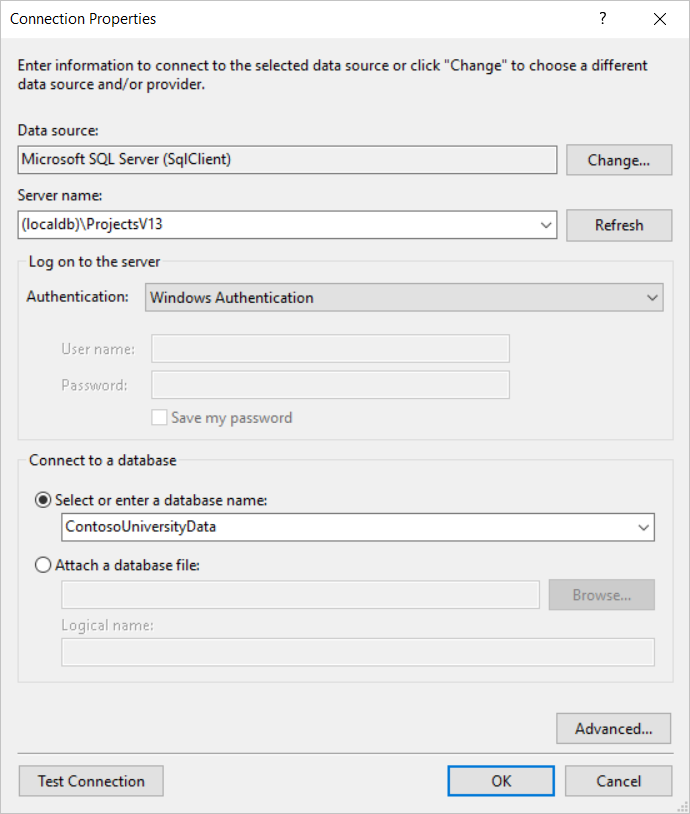
Klicken Sie auf OK.
Die richtigen Verbindungseigenschaften werden jetzt angezeigt. Sie können den Standardnamen für die Verbindung in der Web.Config-Datei verwenden.
Klicken Sie auf Weiter.
Wählen Sie die neueste Version von Entity Framework aus.
Klicken Sie auf Weiter.
Wählen Sie Tabellen aus, um Modelle für alle drei Tabellen zu generieren.
Klicken Sie auf Fertig stellen.
Wenn Sie eine Sicherheitswarnung erhalten, wählen Sie OK aus, um die Ausführung der Vorlage fortzusetzen.
Die Modelle werden aus den Datenbanktabellen generiert, und es wird ein Diagramm angezeigt, das die Eigenschaften und Beziehungen zwischen den Tabellen zeigt.
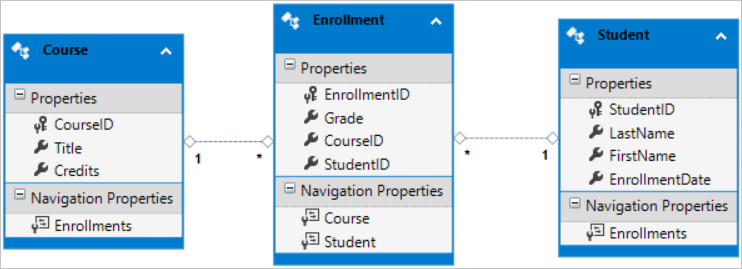
Der Ordner Models enthält jetzt viele neue Dateien im Zusammenhang mit den Modellen, die aus der Datenbank generiert wurden.
Die Datei ContosoModel.Context.cs enthält eine Klasse, die von der DbContext-Klasse abgeleitet wird, und stellt eine Eigenschaft für jede Modellklasse bereit, die einer Datenbanktabelle entspricht. Die Dateien Course.cs, Enrollment.cs und Student.cs enthalten die Modellklassen, die die Datenbanktabellen darstellen. Sie verwenden sowohl die Kontextklasse als auch die Modellklassen, wenn Sie mit dem Gerüstbau arbeiten.
Bevor Sie mit diesem Tutorial fortfahren, erstellen Sie das Projekt. Im nächsten Abschnitt generieren Sie Code basierend auf den Datenmodellen, aber dieser Abschnitt funktioniert nicht, wenn das Projekt nicht erstellt wurde.
Nächste Schritte
In diesem Tutorial:
- Erstellen einer ASP.NET Web-App
- Generierte Modelle
Fahren Sie mit dem nächsten Tutorial fort, um zu erfahren, wie Sie Code basierend auf den Datenmodellen generieren.